Kaip nustatyti priminimus "Amazonės echo"

"Amazon Echo" ilgai trūko galimybės nustatyti priminimus, tačiau bendrovė galiausiai įtraukė funkcionalumą į savo naujausią versiją. Štai kaip nustatyti "Echo" priminimą naudojant "Alexa".
Yra keletas būdų, kaip galite nustatyti priminimus, kurių vienas yra "Alexa" programoje išmaniajame telefone, o kitas naudodamiesi "Echo" įrenginiu su savo balsu. Abu jie yra gana greiti ir paprasti.
Priminimų nustatymas, naudojant jūsų Echo

Galbūt naudingiausias būdas nustatyti priminimus jūsų "Echo" kalba yra "Alexa". Jei esate netoli savo "Echo", "Android" galite naudoti "Amazon" programą "iPhone" ar "Ubi".
Galite juos frazes išreikšti keliais būdais:
- "Alexa, primins man apie mano šukuoseną, skirtą 13 val."
- "Alexa, priminkite man vieną valandą skalbti".
- "Alexa, nustatyk priminimą už 8 val." Tada ji paklaus, ką jis daro.
SUSIJĘS: Kaip nustatyti įspėjimus ir "Amazonės echo" laikmačiai
Kai priminimas išnyks, jūsų Echo garsas ims skamba ir įsižiebs, taip pat pasakys, kad primena apie jūsų šukuosenos paskyrimą. Norėdami atmesti priminimą, tiesiog pasakykite "Alexa, stop."
Galite nustatyti kelis priminimus, bet, deja, negalite pasakyti savo "Echo", kad atšauktumėte priminimus. Jūs turite atšaukti juos iš "Alexa" programos savo išmaniajame telefone, tai yra šiek tiek nepatogu. (Daugiau apie tai žemiau.)
Priminimų nustatymas "Alexa" programoje
Jei esate netoli savo Echo, bet vis dar norite nustatyti priminimą vėliau, galite nustatyti priminimus "Alexa" programoje ir pasirinkti, kuri Echo įrenginys, į kurį norite nustatyti priminimą, jei jūsų namuose ar butuose yra kelios "Echos".
Norėdami tai padaryti, pirmiausia atidarykite "Alexa" programą savo telefone ir bakstelėkite meniu mygtuką viršutiniame kairiajame
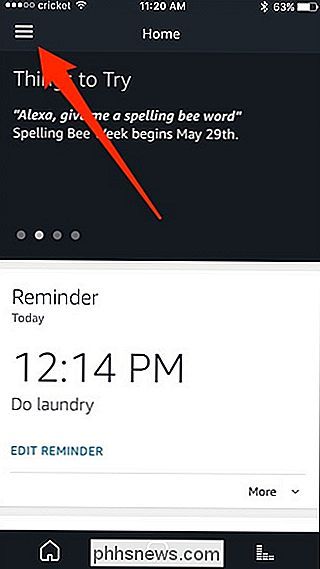
Pasirinkite "Įspėjimai ir įspėjimai".
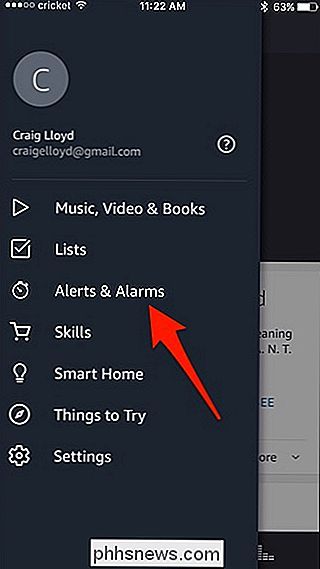
Bakstelėkite "Pridėti priminimą".
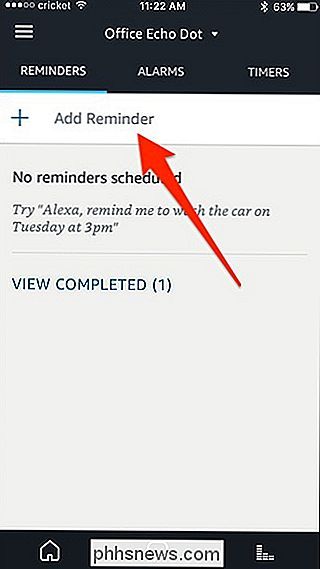
Tada palieskite "Remind me to" ir įveskite priminimo temą, pavyzdžiui, "haircut appointment" "," Skalbiniai "arba" valyti virtuvę ". Tada spustelėkite "Atlikta".
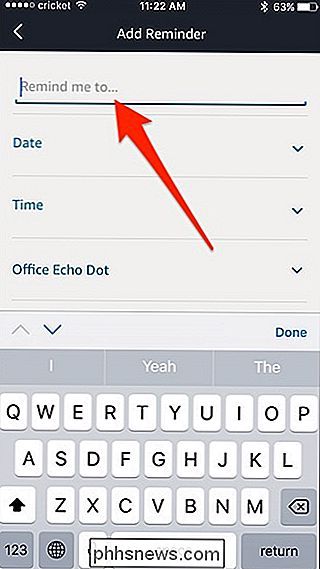
Po to bakstelėkite žemyn nukreiptą rodyklę dešinėje nuo "Data".
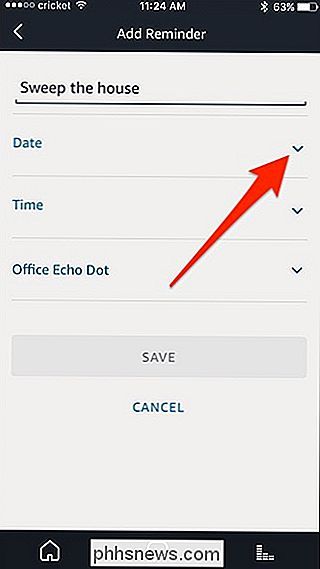
Pasirinkite datą ir paspauskite "Atlikta".
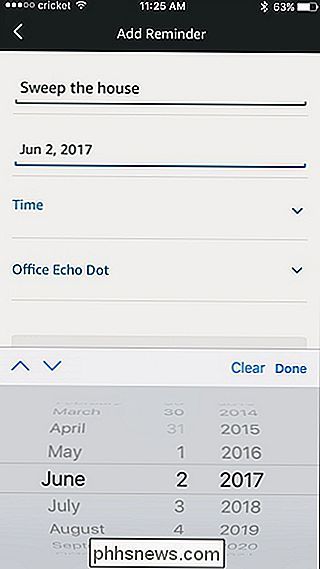
Bakstelėkite rodyklę šalia "Laikas" ir pasirinkite laiką, į kurį norite priminti. Paspauskite "Atlikta".
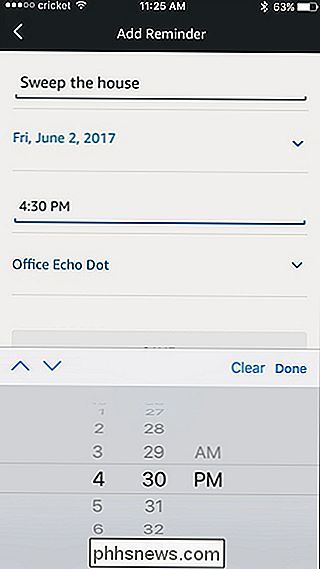
Paskutinė parinktis yra pasirinkti, kuriam Echo įrenginiui norite būti primintas.
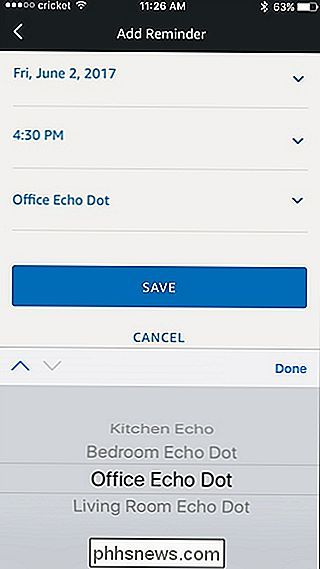
Bakstelėkite "Išsaugoti".
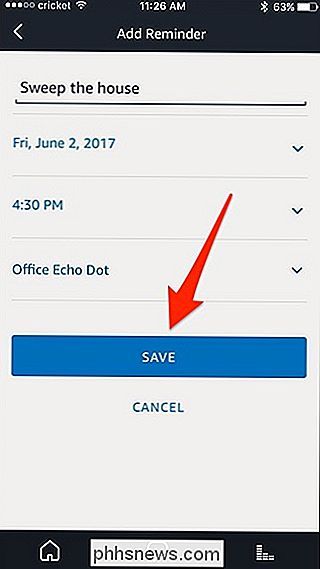
Jūsų priminimas bus rodomas sąraše, o jūsų "Echo" primins jums apie užduotį nurodytu laiku.
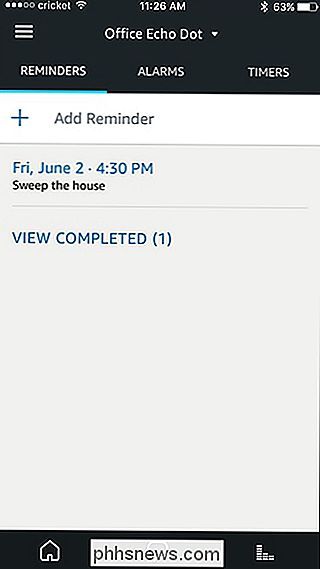
Norėdami redaguokite priminimą, tiesiog palieskite jį ir paspauskite "Redaguoti priminimą" apačioje.
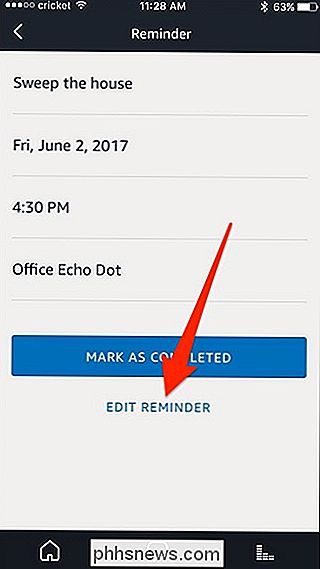
Atlikite visus pakeitimus ir pasirinkite "Išsaugoti pakeitimus". Taip pat galite pašalinti priminimą iš šio ekrano paspaudę "Ištrinti priminimą".
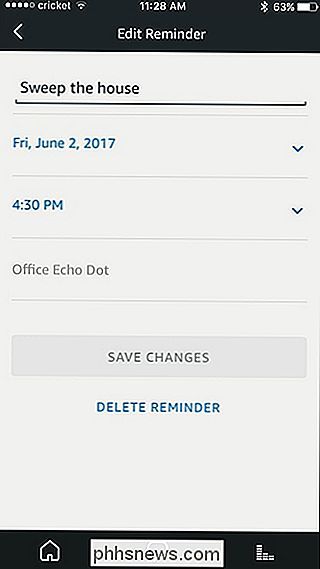

ŠEši dalykai, kuriuos reikia apsvarstyti prieš "Smart Lock" įdiegimą
"Smart Lock" gali būti labai patogus, kai paliekate ir įeinate į namus, tačiau prieš jus turite žinoti keletą dalykų. įdiekite vieną savo durelėmis. Naudokitės geromis baterijomis Sumanios spynos, veikiančios su baterija. Šios baterijos yra atsakingos už daugybę dalykų, įskaitant belaidžius lustą, šviesos diodų apšvietimą ir, svarbiausia, variklį, kuris užrakina ir atrakina jūsų duris.

Kaip bevieliu būdu perkelti nuotraukas iš savo DSLR į savo smartfoną
Turite puikią skaitmeninę kamerą. Jūs turite visas savo socialinės žiniasklaidos programas savo telefone. Ar nebūtų malonu, jei galėtumėte fotografuoti gražų fotografiją su savo "DSLR" ir perkelti jį tiesiai į savo telefoną, kad pakeltumėte "Facebook" ar "Instagram"? PATEIKTA: Kaip bevieliu būdu perkelti nuotraukas iš fotoaparato į kompiuterį Viena iš patogiausių funkcijų, kurią rasite naujesnėse skaitmeninėse laikmenose.



